العملااااق اوفيس 2007 كاملا مع التسجيل والشرح بالصور
العملااااق Microsoft Office 2007 Enterprise

اقدم لكم مجموعه اوفيس كاملة مع التسجيل بأكثر من طريقه مشروحه بالصور وعدم ظهور
نجمة الوندوز الزقاء مرة اخرى
Microsoft Office 2007 Enterprise
نسخة المحترفين
تحتوى على :
1 - Microsoft Office Access 2007
2 - Microsoft Office Communicator
3 - Microsoft Office Excel 2007
4 - Microsoft Office Groove 2007
5 - Microsoft Office InfoPath 2007
6 - Microsoft Office OneNote 2007
7 - Microsoft Office Outlook 2007
8 - Microsoft Office PowerPoint 2007
9 - Microsoft Office Project Standard 2007
10 - Microsoft Office Project Professional 2007
11 - Microsoft Office Publisher 2007
12 - Microsoft Office SharePoint Designer 2007
13 - Microsoft Office Visio Standard 2007
14 - Microsoft Office Visio Professional 2007
15 - Microsoft Office Word 2007
حجم البرنامج : 502.05 ميجا
[size=12]رابط التحميل المباشر :
اضغط هنــــا
اخوانى التحميل مباشر يعنى بمجرد الضغط على الرابط سيتم التحميل فورا
رقم السيريال الفعال :
V9mtg-3gx8p-d3y4r-68bq8-4q8vd
------
اكواد تفعيل اخرى يمكن استخدامها اذا لزم الامر
Qbhqm-xbkkd-2xpqy-bgqbc-x94mj
Dp94d-wd3r2-jvwxj-mcqhh-v2qq8
Kppcm-7tf7q-xgtq7-7hw63-v38bj
Vypgp-4hd88-bxt8r-wff98-bmdq8
======
شرح البرنامج بالصور
اولا :شرح طريقة تثبيت البرنامج

نقوم بنسخ هذا السيريال :
V9mtg-3gx8p-d3y4r-68bq8-4q8vd





ثانيا : شرح طريقة تسجيل البرنامج
1- الطريقه الاولى
* فى البدايه لابد من اغلاق جميع برامج الاوقيس
* نذهب الى Start -- ثم Run
* اكتب الامر التالى او انسخه( regedit ) ثم اضغط - Ok

* اذهب الى ملف الريجسترى HKEY_LOCAL_MACHINE
* نختار منه Software
* ثم نختار منه Microsoft كما يظهر فى الصوره التاليه :

* ثم نختار منه Office
* ثم نختار 12.0 من قائمة
* ثم نختار Registration
* ثم نختار (91120000-0011-0000-0000-0000000FF1CE)ونضغط عليها
* سوف تظهر لنا ملفات كثيره فى الجهة اليمنى المقابله نقوم بالبحث وحذف الملفين الاتيين :
*** الملف الاول : DigitalProductID
*** الملف الثانى : ProductID
وذلك بعمل كليك يمين على الملف ثم نختار حذف Delete
* ثم نخرج من صفحة الرجيسترى بالضغط على علامة اكس الحمراء اعلى يمين الصفحه
كما يظهر فى الصوره التاليه :

* نذهب ثانيا الى Start - ثم Run
* نقوم بنسخ الملف الاتى الموجود داخل القوسين :
[ C:\Program Files\Common Files\Microsoft Shared\OFFICE12\Office Setup Controller\Proof.en ]

* ثم نضغط على OK تظهر لنا صورة الملف XML و اسمه Proof
كما يظهر فى الصوره التاليه :

* اضغط كليك يمين على هذا الملف ( Proof ) كما فى الصورة
ثم اختار Open With - ثم اختار Notepad

* هذا هو شكل الملف بعد فتحه بـ Notepad انزل الى اخر الصفحة

* بعد النزول الى اخر الصفحة قم بتغير كلمة Always - الى Never
اقفل الملف و اختار Yes لحفظ الملف كما يظهرفى الصورة التاليه :

* يحبذ عمل اعادة تشغيل للجهاز لتفعيل الاعدادات وليس بالضروره على حسب رغبتك
وبذلك يكون قد اكتملت الصوره الكامله لعملية تسجيل هذا البرنامج العملاق الذى لا يستغنى
عنه اى جهاز واصبح مرخصا ولن تظهر لك علامة ويندوز الزرقاء بجانب الساعه
والتى ترعبك وتخبرك بتوقف البرنامج لانه غير مرخص ومطلوب تسجيله
واتمنى ان تتمتع بامكانيات هذا البرنامج العملاق والرائع ...
2- الطريقه الثانيه لتسجيل البرنامج :
وهى طريقه بسيطه وسهله كما يلى :
* قم بتنزيل ملف الرجيسترى الخاص بالتسجيل من هذا الرابط :
http://www.mediafire.com/?hmmtdzkc5li
او من هنا :
http://www.ziddu.com/download/7854467/MakeOffice2007EnterpriseGenuineinOneClick.rar.html
* وشكل هذا الملف كما يظهر بالصوره التاليه :

* اعمل دبل كليك على هذا الملف وسوف تظهر لك هذه النافذه :

* وافق واضغط على كلمة Yes سوف تظهر لك هذه النافذه والتى تفيد بنجاح عملية التسجيل

وبذلك تكون اكتملت الطريقه الثانيه لتسجيل البرنامج العملاق مع ملاحظة ان هذه الطريقه
لا تصلح الا مع هذا الاصدار وهو OFFICE 2007 ENTERPRISE
واتمنى ان تكون كل النقاط قد وضحت بالشرح
[/size]